
После долгого времениo Наконец-то появилась новая стабильная версия Wine., на этот раз достигнув третьей ветви этого. И понятно, что его разработчики рады сообщить об этой новости.
В этой новой версии мы находим много улучшений и особенно новых дополнений к Wine. В Wine 3.0 мы наконец находим прямую поддержку Direct3D 11. который представляет собой графический API для видеоигр, изначально разработанный для Windows 7.
В этой версии Wine 3.0 мы находим версию, имитирующую Windows 7 по умолчанию, заменяя Windows XP, С другой стороны, инструмент для работы с реестром Reg.exe поддерживает импорт и экспорт файлов реестра.Мы также обнаружили улучшения в драйверах, а также в графике для Android.
Среди других изменений наиболее заметными являются:
- Выходное отверстие.
- Множество моделей 4 шейдеров и 5 инструкций по затенению.
- Модификаторы интерполяции шейдеров модели 4 и 5.
- Шейдерные модели 4 и 5 отсекают и отбрасывают расстояния.
- Улучшает поддержку базовых контекстов OpenGL в Direct3D.
С этого момента, если вам интересно узнать об изменениях в этой версии, я оставляю вам ссылку, по которой вы можете подробно прочитать более 6000 примененных изменений.
Как установить Wine 3.0 на Ubuntu и производные?
Сначала нам нужно включить 32-битную архитектуру (если у вас 64-битная система), если у вас 32-битная система, в этом шаге нет необходимости; Чтобы активировать его, используйте следующую команду:
sudo dpkg --add-architecture i386
Мы приступаем к установке Wine, сначала нам нужно будет добавить официальный репозиторий в нашу систему и обновить репозитории.
wget https://dl.winehq.org/wine-builds/Release.key
sudo apt-key add Release.key
sudo apt-add-repository https://dl.winehq.org/wine-builds/ubuntu/
sudo apt-get update
Сделано это, приступаем к установке необходимых пакетов для Wine может работать плавно.
sudo apt-get --download-only install winehq-devel sudo apt-get install --install-recommends winehq-devel sudo apt-get --download-only dist-upgrade
Мы можем проверить, какая у нас версия Wine:
Wine --version
Как установить Wine 3.0 на Fedora и производные?
В случае Fedora и ее производных мы должны добавить соответствующий репозиторий в используемую версию..
Fedora 24:
dnf config-manager --add-repo https://dl.winehq.org/wine-builds/fedora/24/winehq.repo
Fedora 25:
dnf config-manager --add-repo https://dl.winehq.org/wine-builds/fedora/25/winehq.repo
Fedora 26:
dnf config-manager --add-repo https://dl.winehq.org/wine-builds/fedora/26/winehq.repo
И, наконец, мы должны установить Wine с помощью:
dnf install winehq-stable
Как установить Wine в версии 3.0 на Arch Linux и производных?
В случае ArchLinux, На данный момент это только версия RC, поэтому вам просто нужно дождаться обновления стабильной версии., это можно найти в репозиториях Multilib. Поэтому необходимо, чтобы они были включены в нашем pacman.conf.
Команда для его установки:
Sudo pacman -sy wine
Как использовать Wine в Linux?
Первое, что мы должны сделать, это настроить Wine в соответствии с нашими потребностями. мы можем положиться на ваш инструмент настройки, нам просто нужно открыть терминал и запустить:
winecfg
С его помощью мы можем вносить корректировки, которые считаем необходимыми, в конце мы только сохраняем настройки.
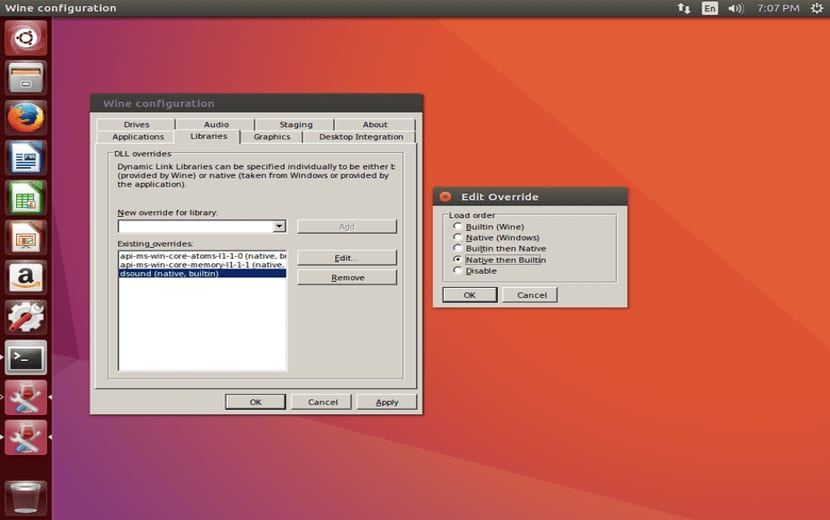
Сейчас установить программу в Wine у нас есть два способа, первый - двойным щелчком по программе, и Wine позаботится об установке, здесь dВы должны принять во внимание, что вы должны были произвести необходимые настройки. чтобы программа и, прежде всего, сообщала вам, работает ли она хорошо или есть проблемы, вы делаете это, выполнив поиск на официальной странице Wine.
Единственное, что вам следует изучить, - это основные библиотеки, чтобы программа, которую вы хотите запустить в Wine, работала без проблем.
Второй способ - из терминала, для этого мы должны найти то место, где у нас есть наша программа, которую мы собираемся установить.
Wine programa.exe
Файлы и папки, которые создаются с помощью Wine, мы находим их в нашей личной папке в подпапке .Wine, эта папка скрыта, вы можете увидеть ее, нажав ctrl + H.
На данный момент я предпочитаю opengl, а не версию Direcxt с Wine, хотя в некоторых случаях я должен использовать графический интерфейс Windows api для некоторых игр, которые у меня все еще есть в физическом формате, и я запускаю их в Wine, на этом пока все.
К сожалению, у меня была иллюзия, что я могу играть в Battlefield 1, но после того, как я смог установить его, я испытал самое большое разочарование, к которому я должен был привести себя в том, как nvidia обновляет свои драйверы.
https://ibb.co/dWqwGw
В настоящее время у меня есть оперативная память Ryzen 1700 + gtx 970 sc + 16 ГБ.
Я тестировал это с драйверами ubuntu 17.10 и nvidia 384.111. Что здесь могло происходить?
Странно, вы проверили журнал. ?
Вы можете мне немного помочь? Я ничего не ввел в /home/xxxx/.wine/drive_c/windows/logs, и ничего подобного. Я не очень понимаю, как узнать, какая у меня видео версия для вина.
Чтение списка пакетов ... Готово
Создание дерева зависимостей
Чтение информации о статусе ... Готово
E: Не удалось найти пакет winehq-devel.
Готово, удалите предыдущий комментарий